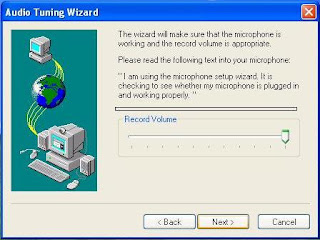Netmeeting adalah salah satu aplikasi yang disertakan semenjak system operasi windows 98. Sehingga Netmeeting sudah ada semenjak tahun 1998. Aplikasi Netmeeting ini dipersiapkan untuk keperluan rapat yang pegunaannya tidak dalam satu lokasi yang sama. Netmeeting adalah jenis aplikasi yang menggunakan/berbasis VOIP (Voice Over Internet Protocol). Dengan Netmeeting kita juga dapat melakukan sharing program, chatting seperti yahoo messenger dan yang paling utama dapat berkomunikasi seperti telepon yang dilengkapi dengan fasilitas gambar.
sekarang, mari kita bahas cara penginstalan dan cara menggunakan netmeeting...Mau tau kan...
A. INSTALASI NETMEETING
1. Sebelum melakukan perlu kita mematikan firewall yang ada pada komputer kita agar kita bisa melakukan chatting pada orang lain.
2. Kemudian masuklah pada run seperti gambar dibawah ini. Setelah itu ketikkan "conf"
3. Selanjutnya akan muncul tampilan seperti dibawah ini. ini merupakan halaman awal saat melakukan instalasi Netmeeting. Pilih next.
4. Pada tampilan dibawah ini, kita harus memberikan keterangan nama. Firstname digunakan untuk menunjukkan nama depan, lastname untuk menunjukkan nama akhir, untuk kolom yang lain dapat kita isi terserah karena tidak akan berpengaruh pada program.
5. Centanglah power botton sesuai dengan petunjuk gambar.
6. Pilih Local Are Network sebagai koneksi apabila anda terhubung secara local dengan rekan-rekan anda.
7. Centang kedua power botton seperti gambar dibawah ini.
8. Pilih next pada tahap ini.
9. Jangan merubah pengaturan default. langsung pilih next.
10. Klik next
11. Pilih next
12. Pilih finish untuk mengakhiri proses Instalasi.
B. PENGGUNAAN NETMEETING
1. Tampilan dibawah ini merupakan tampilan awal setelah menginstal Netmeeting.
2. Untuk melakukan pemanggilan pada rekan anda, anda dapat memasukkan alamat IP rekan anda pada kolom seperti dibawah ini. Kemudian tekan simbol telephone.
3. Setelah melakukan pemanggilan dan rekan anda anda menerima panggilan dari anda, maka akan keluar nama-nama yang terhubung pada koneksi local seperti contoh gambar dibawah ini.
4. Untuk melakukan sharing file, kita dapat menggunakan icon tersebut.
5. Selanjutnya pilih icon gambar folder. Maka akan keluar tampilan seperti contoh gambar. Pada contoh gambar berikutnya menunjukkan letak file yang ingin kita share.
6.